Thủ thuật
Chia lại và gộp ổ cứng bằng MiniTool Partition Wizard dễ
Có nhiều phương pháp khác nhau mà bạn có thể áp dụng khi muốn phân vùng lại ổ đĩa để tối ưu hóa khả năng lưu trữ trên máy tính của mình, và một cái tên nổi bật trong số đó là Minitool Partition Wizard. Hãy theo dõi bài viết dưới đây để biết được toàn bộ cách cài đặt, gộp và chia lại ổ cứng bằng Minitool Partition Wizard đơn giản bạn nhé!
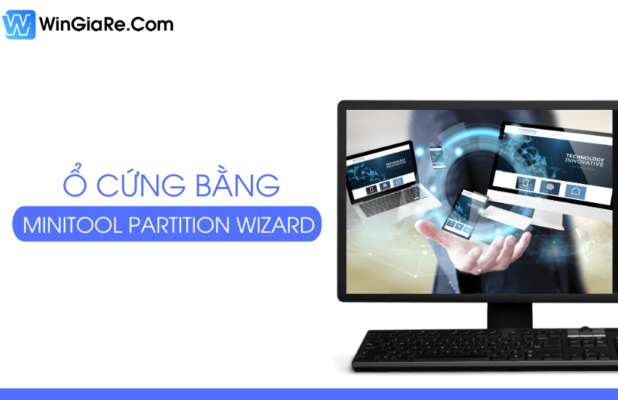
MiniTool Partition Wizard là gì?
MiniTool Partition Wizard là một phần mềm phân chia ổ đĩa được phát triển bởi công ty MiniTool Software. MiniTool Partition Wizard đáp ứng được nhu cầu phân vùng, gộp và chia ổ đĩa khi người dùng muốn tải và cài Win mà không đủ dung lượng ổ, hoặc khi người dùng muốn sắp xếp lại dữ liệu một cách khoa học.
Bên cạnh công dụng chính là phân vùng ổ, MiniTool Partition Wizard còn được tích hợp tính năng backup và khôi phục lại dữ liệu, kiểm tra thông tin ổ cứng toàn diện (dung lượng, tốc độ,…) cùng nhiều tính năng phân tích ổ cứng chuyên sâu khác.
Các tính năng chính của MiniTool Partition Wizard
Phần mềm MiniTool Partition Wizard sở hữu nhiều tính năng xoay quanh việc phân vùng ổ cứng trên máy tính:
- Gộp ổ và chia lại ổ mà vẫn bảo toàn dữ liệu
- Ẩn hoặc hiện phân vùng ổ theo ý muốn
- Thay đổi dung lượng của các phân vùng để phân chia dữ liệu dễ dàng hơn
- Sao chép các phân vùng
- Khôi phục dữ liệu đã mất
- Backup dữ liệu trong ổ
- Tạo/xóa định dạng phân vùng ổ đĩa
- Chuyển đổi linh hoạt giữa NTFS và FAT32, MBR sang GPT mà không cần lo lắng về rủi ro dữ liệu
- Sử dụng được cho cả các phân vùng lớn có kích thước trên 2GB
Cách cài đặt MiniTool Partition Wizard
Trước khi thực hiện gộp và chia lại ổ cứng bằng MiniTool Partition Wizard, bạn sẽ cần phải tải và cài đặt phần mềm vào máy tính của mình.
Để tải phần mềm, bạn truy cập vào đường dẫn dưới đây: TẠI ĐÂY
Sau khi tải file cài đặt MiniTool Partition Wizard với định dạng exe về, bạn giải nén và chạy file để bắt đầu quá trình cài đặt:
Bước 1: Khi click chạy file, thông báo User Account Control hiển thị. Chọn Yes.
Bước 2: Cửa sổ setup hiển thị, bạn ấn Next liên tiếp để di chuyển qua các bước tiếp theo.

Bước 3: Lựa chọn vị trí ổ mà bạn muốn cài đặt phần mềm -> chọn Next.
Bước 4: Sau khi hoàn tất các bước, chọn Install.

Quá trình cài đặt ứng dụng sẽ bắt đầu diễn ra. Khi quá trình kết thúc và phần mềm được cài đặt thành công, sẽ có cửa sổ Completing xuất hiện -> chọn Finish.

Cách gộp ổ cứng bằng MiniTool Partition Wizard siêu dễ
Để gộp phân vùng ổ cứng phục vụ các mục đích cá nhân, bạn thực hiện lần lượt các bước sau:
Bước 1: Chọn phân vùng gốc mà bạn muốn phân vùng còn lại được nhập vào phân vùng này -> (1) chọn Partition trên thanh công cụ hoặc (2) chọn Merge Partition trong bảng điều khiển bên trái hoặc (3) click chuột phải vào phân vùng gốc và chọn Merge trong menu ngữ cảnh.

Bước 2: Cửa sổ gộp phân vùng được hiển thị. Tại đây, thông tin chi tiết về phân vùng gốc mà bạn đã chọn ở bước trước đó được hiển thị. Chọn Next.

Bước 3: Chọn phân vùng muốn gộp vào phân vùng gốc trước đó -> chọn Finish. Cần lưu ý rằng sau khi gộp xong, phân vùng này sẽ mất đi, còn nội dung được giữ lại trong 1 thư mục nằm trong phân vùng gốc (Bạn cũng sẽ cần đặt tên cho thư mục mới này).

Bước 4; Tại cửa sổ làm việc ban đầu, kiểm tra lại xem phân vùng cần gộp đã được xác định đúng chưa – chọn Apply để tiến hành.

Sau đó, bạn sẽ thấy quá trình gộp ổ được thực hiện. Khi kết thúc quá trình, phân vùng gốc được giữ nguyên, trong khi đó phân vùng được chọn ở bước 3 sẽ được nhập vào phân vùng gốc.
Bên cạnh phương pháp trên, bạn cũng có thể gộp phân vùng ổ chưa kích hoạt vào trong phân vùng ổ đã có từ trước bằng tính năng Mở rộng (Extend). Các bước thực hiện như sau:
Bước 1: Click chuột phải vào phân vùng gốc, chọn Extend

Bước 2: Cửa sổ Extend Partition hiển thị, tại mục Take Free Space from, chọn Unallocated trong menu thả xuống -> tại mục How much free space do you want to take, kéo thanh trượt để xác định dung lượng bạn muốn gộp -> chọn OK

Bước 3: Chọn Apply.

Cách chia lại ổ cứng bằng MiniTool Partition Wizard
Không chỉ dừng lại ở công dụng gộp phân vùng, MiniTool Partition Wizard còn cung cấp tính năng chia lại ổ cứng để bất cứ khi nào bạn muốn cũng đều có thể phân chia ổ và sắp xếp dữ liệu vào các phân vùng nhỏ.
Thao tác chia lại ổ cứng trên phần mềm này bao gồm các bước sau:
Bước 1: Tại màn hình làm việc chính của MiniTool Partition Wizard, click chuột phải vào phân vùng mà bạn muốn chia nhỏ -> chọn Split trong menu ngữ cảnh.

Bước 2: Tùy chỉnh dung lượng cho 2 phân vùng sau khi chia -> chọn OK

Bước 3: Quay trở về màn hình làm việc chính, chọn Apply hoặc Apply changes để xác nhận thay đổi.

Tạm kết
MiniTool Partition Wizard thực sự là một công cụ hữu ích để bạn phân chia và sắp xếp lại ổ cứng máy tính của mình. Với hướng dẫn trên đây, tin chắc rằng bạn sẽ không còn cảm thấy thao tác gộp và chia lại ổ cứng bằng MiniTool Partition Wizard khó khăn như trước nữa. Nếu bạn còn gặp phải bất kỳ trở ngại nào, hãy để lại bình luận để Win Giá Rẻ giúp bạn giải quyết nhé!
Bài viết cùng chủ đề:
-
Tất tần tật về Meta AI là gì? Cách sử dụng Meta AI miễn phí
-
Top 2 cách chuyển file PDF sang AutoCAD đơn giản
-
Cách tắt triệt để Windows Security với Defender Control
-
Cách xoá “tận gốc” Adobe khỏi máy tính với Adobe Cleaner Tool
-
Cách hủy kích hoạt hoặc xóa Apple Account nhanh nhất
-
Hướng dẫn 3 cách sao lưu máy tính Windows 11 chính xác
-
3 cách xoá dữ liệu bị trùng lặp trong Excel dễ nhất cho người mới
-
5 cách điều chỉnh độ sáng màn hình Windows 11 nhanh nhất!

 Từ khoá phổ biến
Từ khoá phổ biến

 Từ khoá phổ biến
Từ khoá phổ biến








